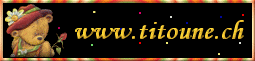Mardi Gras 2018
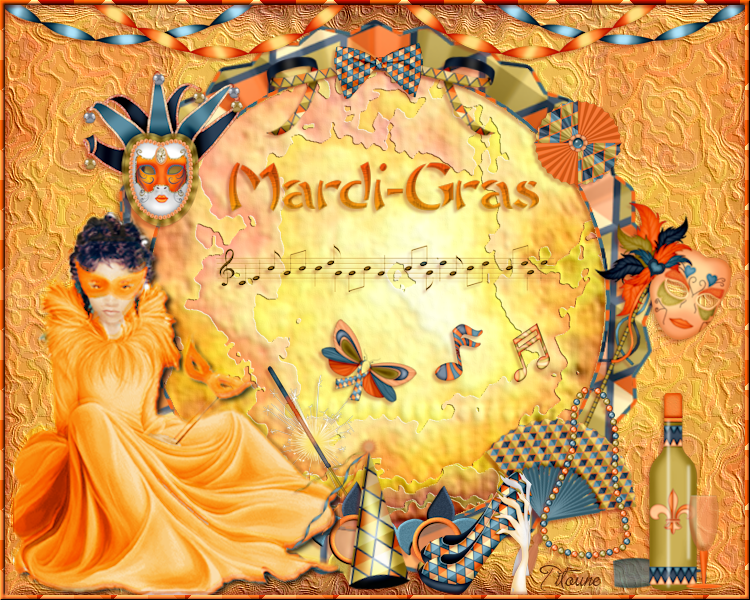
Tutorial original aquí
Gracias Titoune por dejarme traducir tus tutoriales
Merci Titoune de m'avoir autorisé à traduire tes tutoriels
Tanto el tutorial como su traducción se registran regularmente en twi
Para su realización nos hará falta:
Material
Filtros
Graphics plus / Cute glass
Puedes encontrar estos filtros aqui
Abrir los tubes, y elementos en el Psp. Duplicarlos (Shift+D) y cerrar los originales
Imagen usada "d0d366eb" de...
Los elementos de scrap usados son una creación "Digicats"
Scrap Completo "Harlequin Ichthyosis Awareness"
Guardar la selección en la carpeta de selecciónes de vuestro Psp.
Si quieres puedes ayudarte de la regla para situarte en la realización del tutorial
Marcador (Arrastra con el raton)

*** Nota ***
Este tutorial ha sido realizado en el sistema operativo Windows 7 (Seven)
La mayor parte de los filtros usados están importados en los Filtros Unlimited 2.
Si trabajas este tutorial con los filtros no importados, es posible que los efectos queden muy diferentes
El tutorial ha sido creado con la versión X7 del Psp. Si usas versiones anteriores (a la X)
puede ser que el resultado difiera
1. Abrir una imagen transparente de 750 x 600 pixels
Selecciones_ Seleccionar todo
2. Activar el elemento DCD_HIA_Paper11
Edición_ Copiar
Edición_ Pegar en la selección
Selecciones_ Anular selección
3. Efectos_ Efectos de Textura_ Plastilina

4. Capas_ Nueva capa de trama
Selecciones_ Cargar o guardar selección_ Cargar selección del disco
Elegir "selection_scrap_mardi_gras_2018"
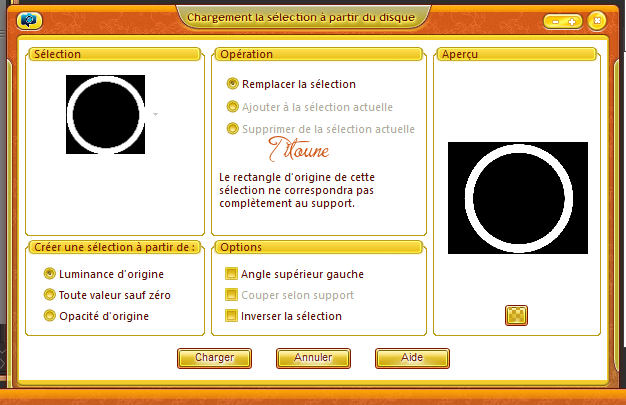
5. Activar el elemento DCD_HIA_Flower01
Edición_ Copiar
Edición_ Pegar en la selección
6. Efectos_ Efectos 3D_ Biselado interior
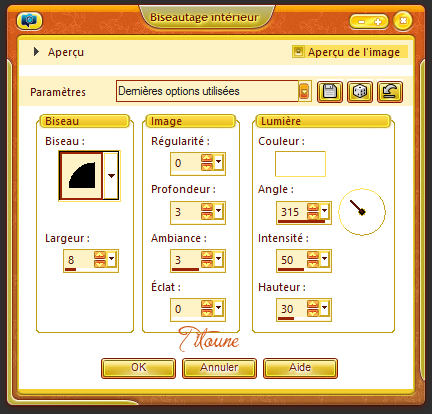
Selecciones_ Flotar
Selecciones_ Fijar
7. Selecciones_ Modificar_ Seleccionar bordes de selección

8. Capas_ Nueva capa de trama
Activar el elemento DCD_HIA_Paper07
Edición_ Copiar
Edición_ Pegar en la selección
Selecciones_ Anular selección
Capas_ Fusionar hacia abajo
9. Imagen_ Cambiar de tamaño_ Redimensionar al 90 %
Todas las capas sin seleccionar
10. De nuevo
Activar el elemento DCD_HIA_Paper11
11. Efectos_ Efectos Artísticos_ Esmalte

Edición_ Copiar
Regresar a vuestro trabajo
Edición_ Pegar en la selección
Selecciones_ Anular selección
12. Activar el elemento wordart
Edición_ Copiar
Edición_ Pegar como nueva capa
Colocar en la parte superior
Ver efecto final
13. Efectos_ Efectos 3D_ Sombra
3, -3, 30, 3 Color #840a00
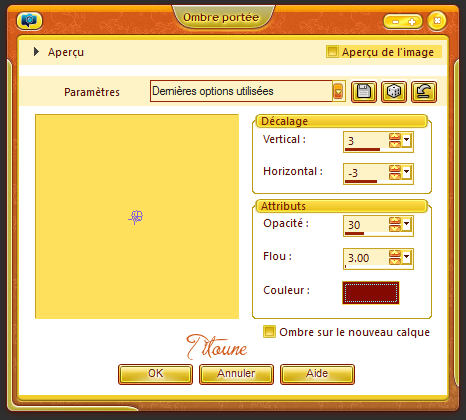
14. Activar el elemento DCD_HIA_MusicBorder
Edición_ Copiar
Edición_ Pegar como nueva capa
Colocar en la parte central
Ver efecto final
Efectos_ Efectos 3D_ Sombra
Mismos valores que la vez anterior
15. Activar el elemento DCD_HIA_MusicalNotes
Edición_ Copiar
Edición_ Pegar como nueva capa
Colocar en la parte inferior derecha
Ver efecto final
Efectos_ Efectos 3D_ Sombra
Mismos valores que la vez anterior
16. Activar el elemento DCD_HIA_Butterfly
Edición_ Copiar
Edición_ Pegar como nueva capa
Colocar en la parte inferior derecha
Ver efecto final
Efectos_ Efectos 3D_ Sombra
Mismos valores que la vez anterior
17. Regresar a la capa superior en la pila de capas
Efectos_ Efectos 3D_ Sombra
3, -3, 30, 3 Color #840a00
Repetir la sombra con los valores H. -3 & V. 3
18. Activar el elemento DCD_HIA_Streamers
Edición_ Copiar
Edición_ Pegar como nueva capa
Colocar en la parte superior izquierda
Ver efecto final
Efectos_ Efectos 3D_ Sombra
3, -3, 30, 3 Color #840a00
Capas_ Duplicar
Imagen_ Espejo
19. Activar el elemento DCD_HIA_Ribbon01
Edición_ Copiar
Edición_ Pegar como nueva capa
Colocar en la parte superior del marco
Ver efecto final
Efectos_ Efectos 3D_ Sombra
Mismos valores que la vez anterior
20. Activar el elemento DCD_HIA_Bow01
Edición_ Copiar
Edición_ Pegar como nueva capa
Colocar en la parte superior del marco
Ver efecto final
Efectos_ Efectos 3D_ Sombra
Mismos valores que la vez anterior
21. Activar el elemento DCD_HIA_Flower02
Edición_ Copiar
Edición_ Pegar como nueva capa
Colocar en la parte superior derecha del marco
Ver efecto final
Efectos_ Efectos 3D_ Sombra
Mismos valores que la vez anterior
22. Activar el elemento DCD_HIA_Mask02
Edición_ Copiar
Edición_ Pegar como nueva capa
Colocar en la parte derecha del marco
Ver efecto final
Efectos_ Efectos 3D_ Sombra
Mismos valores que la vez anterior
22. Activar el elemento DCD_HIA_Fan
Edición_ Copiar
Edición_ Pegar como nueva capa
Colocar en la parte inferior derecha del marco
Ver efecto final
Efectos_ Efectos 3D_ Sombra
Mismos valores que la vez anterior
23. Activar el elemento DCD_HIA_Bottle
Edición_ Copiar
Edición_ Pegar como nueva capa
Colocar en la parte inferior derecha del marco
Ver efecto final
Efectos_ Efectos 3D_ Sombra
Mismos valores que la vez anterior
24. Activar el elemento DCD_HIA_Beads
Edición_ Copiar
Edición_ Pegar como nueva capa
Colocar en la parte inferior derecha del marco
Ver efecto final
Efectos_ Efectos 3D_ Sombra
Mismos valores que la vez anterior
25. Activar el elemento DCD_HIA_ZombieShoe
Edición_ Copiar
Edición_ Pegar como nueva capa
Colocar en la parte inferior derecha del marco
Ver efecto final
Efectos_ Efectos 3D_ Sombra
Mismos valores que la vez anterior
26. Activar el elemento DCD_HIA_Sparkler
Edición_ Copiar
Edición_ Pegar como nueva capa
Colocar en la parte inferior del marco
Ver efecto final
Efectos_ Efectos 3D_ Sombra
Mismos valores que la vez anterior
27. Activar el elemento DCD_HIA_JesterGlasses
Edición_ Copiar
Edición_ Pegar como nueva capa
Colocar en la parte inferior del marco
Ver efecto final
Efectos_ Efectos 3D_ Sombra
Mismos valores que la vez anterior
28. Activar el elemento DCD_HIA_CarnivalHat
Edición_ Copiar
Edición_ Pegar como nueva capa
Colocar en la parte inferior del marco
Ver efecto final
Efectos_ Efectos 3D_ Sombra
Mismos valores que la vez anterior
29. Activar el elemento DCD_HIA_CarnivalHat
Edición_ Copiar
Edición_ Pegar como nueva capa
Colocar en la parte superior izquierda del marco
Ver efecto final
Efectos_ Efectos 3D_ Sombra
Mismos valores que la vez anterior
30. Activar el tube de vuestro gusto
Edición_ Copiar
Edición_ Pegar como nueva capa
Redimensionar si es necesario
Colocar según vuestras necesidades, o como se indica
Capas_ Duplicar
Capas_ Modo de capas_ Luz Débil
31. Situaros sobre la capa original
Efectos_ Efectos 3D_ Sombra
Mismos valores que la vez anterior
32. Situaros sobre la capa superior en la pila de capas
Capas_ Nueva capa de trama
Llenar con el Color #cf5615
33. Selecciones_ Seleccionar todo
Selecciones_ Modificar_ Contraer_ 5 pixels
Clic Delete en vuestro teclado
Selecciones_ Invertir
34. Efectos_ Complementos_ Graphics plus / Cute glass
Por defecto
Efectos_ Efectos 3D_ Biselado interior
Mismos valores que la vez anterior
Selecciones_ Anular selección
35. Efectos_ Efectos 3D_ Sombra
3, -3, 30, 3 Color #840a00
Repetir la sombra con los valores H. -3 & V. 3
36. Firmar vuestro trabajo
Capas_ Fusionar visibles
Guardar en formato JPG optimizado
Hemos terminado nuestro trabajo
Espero que hayas disfrutado haciéndolo tanto como Titoune creándolo
Si tienes algún problema contacta con Titoune o en el correo de la web
El grupo PSP de Titoune
La Danse des Pinceaux
Titoune
Creado el 16 de enero de 2018